主页 > 电子产品 >
步骤
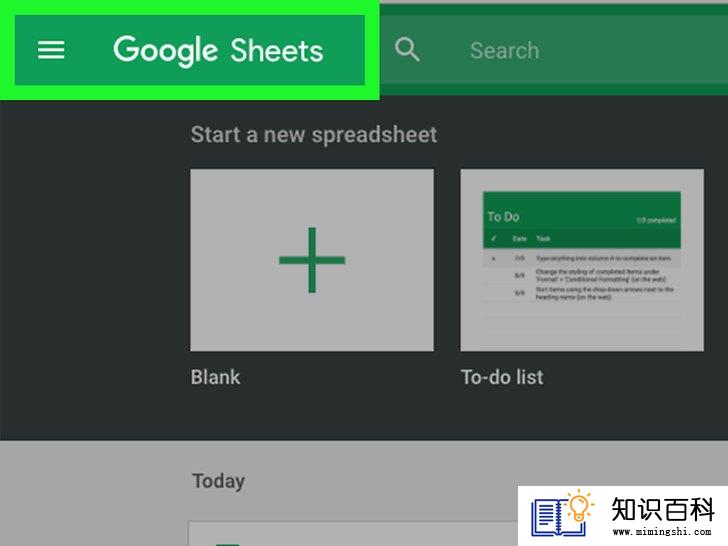
1
打开“谷歌表格”。在浏览器中前往https://sheets.google.com,然后点击电子表格。
- 如果你想创建一个新的电子表格,那就点击页面左上角的空白。
- 如果你还没有登录谷歌帐户,系统会提示你先用谷歌电子邮件地址和密码登录。
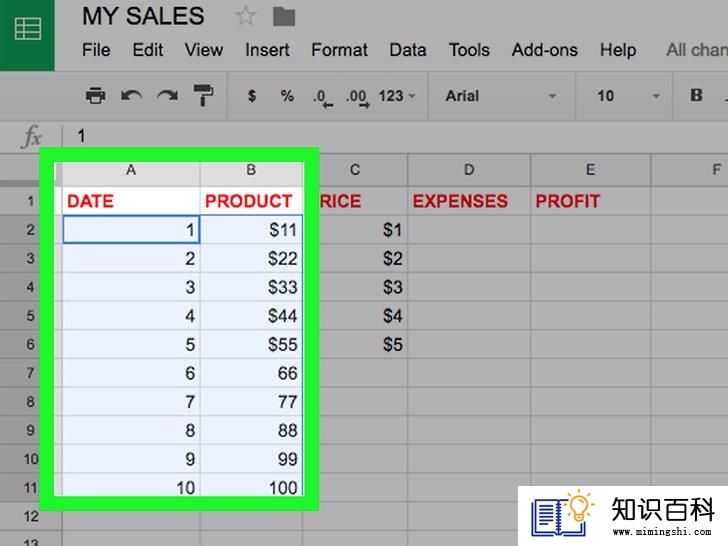
2
选择要排序的列。点击并拖动鼠标,从某列的顶部单元格一直拖动到另一列的底部单元格。
- 要排序的列必须相邻。
- 如果你打开了一个新的电子表格,在继续之前输入数据。
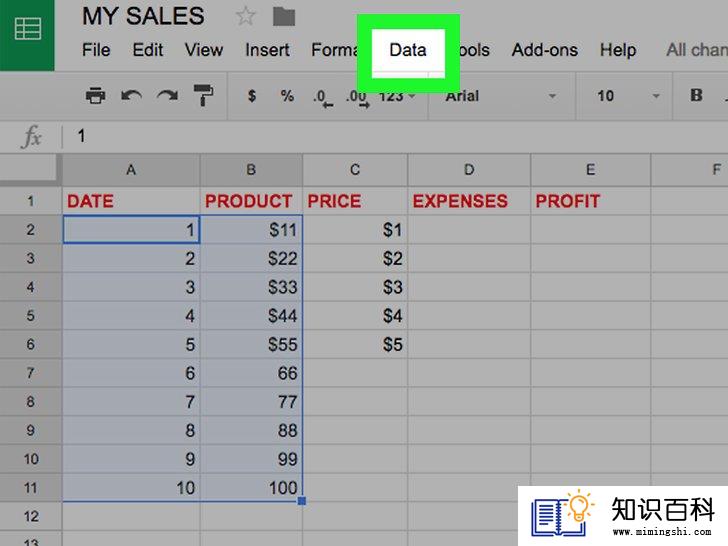
3
点击数据。这个标签在表格的顶部。

4
点击对范围排序。你可以在下拉菜单的中间看到这个选项。
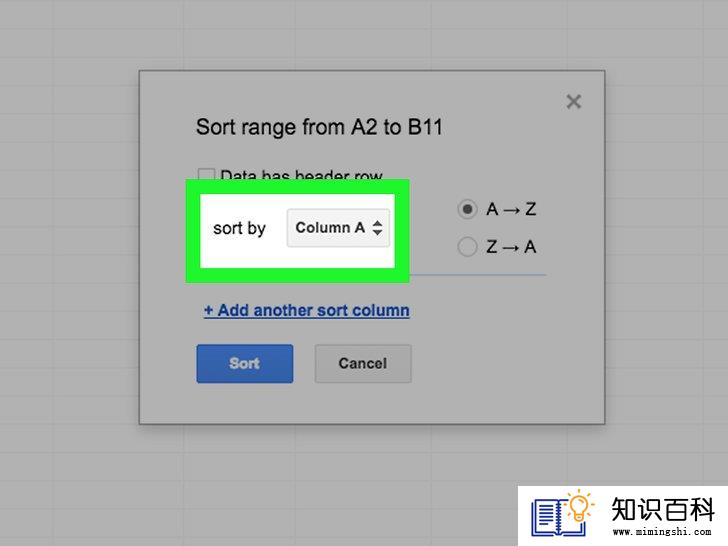
5
选择要排序的列。点击“排序依据”右边的下拉框,然后选择一个列作为排序依据。
- 例如:如果姓名在“A”栏,工资在“B”栏,你可以选择“A”栏按姓名排序,而“B”栏按金额排序。
- 如果所选的列在第一个单元格中有标题,还要选中“数据具有标题行”框。
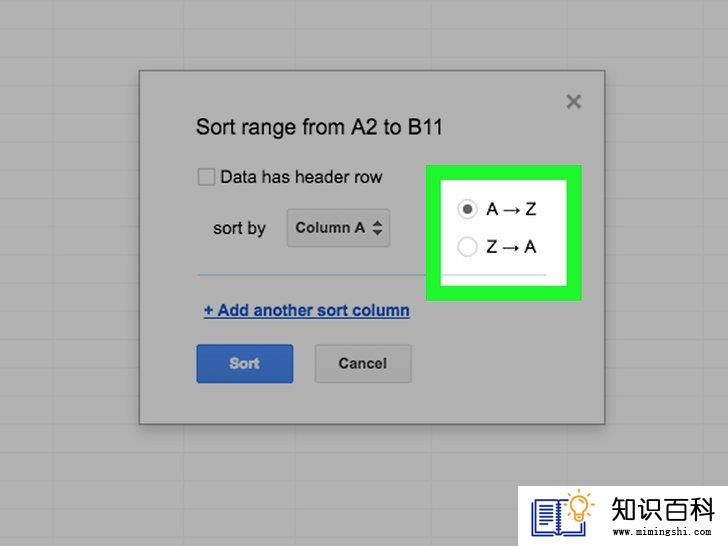
6
选择一种顺序。你可以点击A → Z,选择升序(按字母/数字顺序),或者点击Z → A,按降序排列。
- 如果你想添加另一个排序方法,点击+添加其他排序列链接。你可以通过点击方法左侧的x来删除额外的排序方法。
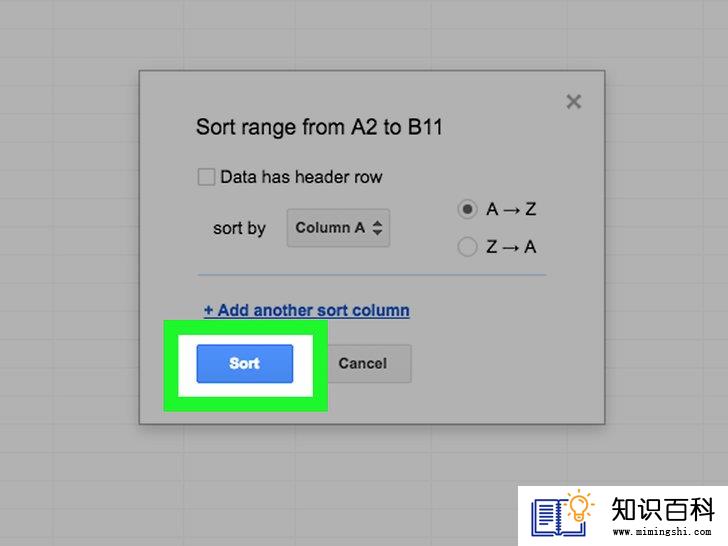
7
点击排序。这样就会根据你选择的列对所有选择的数据进行排序。
小提示
- 升序排列数字从最小到最大(1,2,3),降序排列数字从最大到最小(3,2,1)。
警告
- 如果要排序的两列之间有一个空列,则排序范围选项将变灰。
- 上一篇:如何在Excel中查找重复条目
- 下一篇:没有了
- 01-16如何安装Java运行时环境
- 01-16如何在iPhone上玩《口袋妖怪》
- 01-16如何在安卓手机上查看PDF文件
- 01-16如何发送匿名电子邮件
- 01-16如何注销Uber账户
- 01-16如何将CD转成MP3
- 01-16如何在Mac电脑上打开终端
- 01-16如何进行屏幕截图
- 01-16如何补充及重复使用打印机墨盒
- 01-16如何连接台式机和笔记本电脑
- 01-16如何升级Garmin Nuvi
- 01-16如何让笔记本电脑运行速度更快
- 01-16如何删除苹果账户
- 01-16如何修复坏扇区
- 01-16如何查看XML文件
- 01-16如何在HTML中插入空格
- 01-16如何在谷歌Chrome浏览器允许弹出窗口
- 01-16如何用电子邮件发送大的视频文件
- 01-16如何连接台式机和笔记本电脑
- 01-16如何在Snapchat上添加好友
